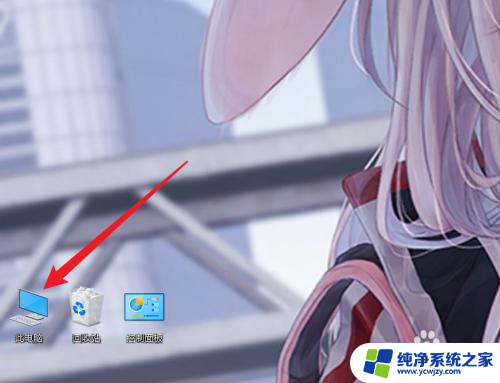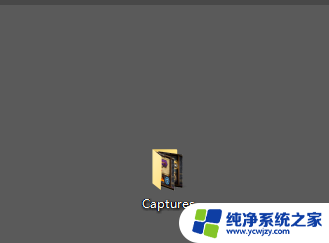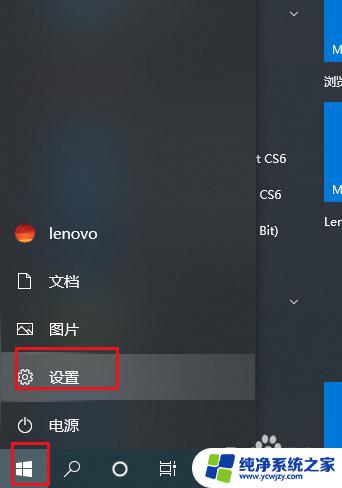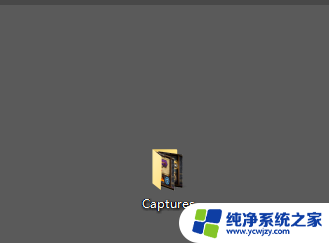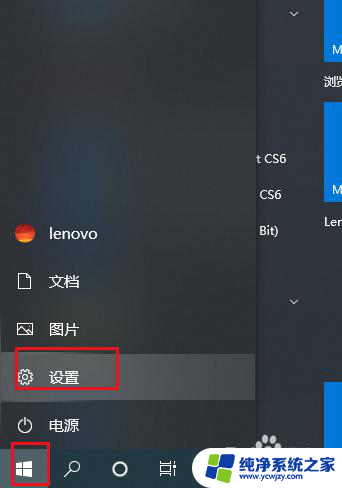电脑截图的图片自动保存在哪里 win10按截图键自动存图片保存路径
电脑截图的图片自动保存在哪里,在使用Windows 10操作系统时,我们经常会用到截图功能来捕捉屏幕上的重要信息,很多人对于截图后的保存路径并不清楚,这可能导致我们难以找到所需的截图图片。事实上Win10系统默认将截图自动保存在一个特定的文件夹中。通过按下截图键(Print Screen键或Win + Print Screen组合键)来进行截图操作后,截图图片会自动存储在图片文件夹下的屏幕截图子文件夹中。这个保存路径的设置使得我们可以方便地找到和管理我们所截取的屏幕图片。无论是为了记录重要信息,还是与他人分享屏幕内容,Win10系统的截图保存路径为我们提供了便利和效率。
步骤如下:
1.平常截图就是直接按一下这个键,然后来到画图软件粘贴出来再另存把图片保存下来。这个方法太low了,尤其是截视频或者截游戏画面的时候,麻烦的要死。

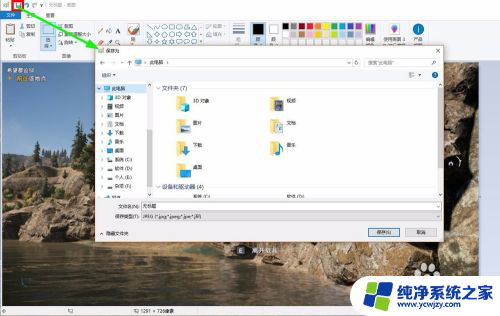
2.下面这个方法不用什么软件,就用win10自带的截图功能能够自动把图片保存下来,一起来看。
3.只需按下windows键的时候再点一下print screen键就可以了,快速截图的话只需要一直按住windows键然后连续点击print screen键即可,点一下就存一张。
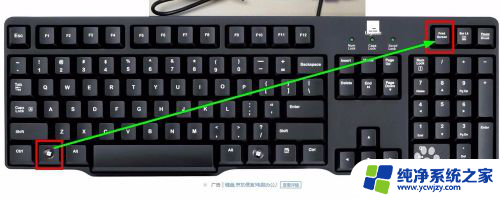
4.那图片到哪里去了呢?
5.打开桌面上的“此电脑”,如果没找到就可以按住windows键的时候再点击一下E键即可打开此电脑。

6.在里面找到“图片”,双击打开。
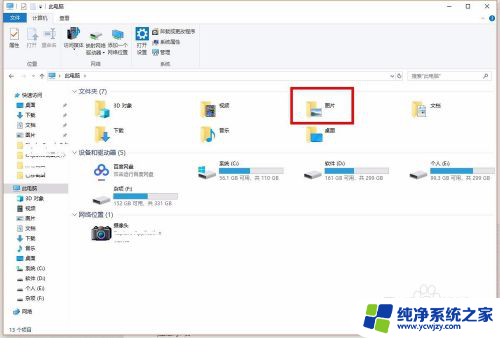
7.这里面有个“屏幕截图”,打开后发现我们截图自动保存的文件都在这里了。
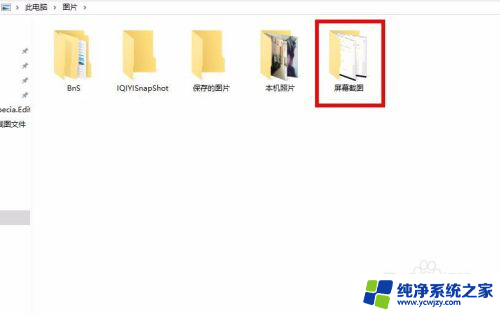
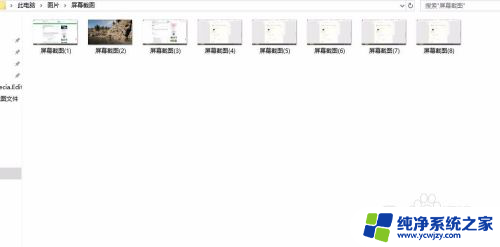
8.那可能有朋友觉得每次这样找这些截图好麻烦呀,有没有其他好的办法快速打开这个文件夹呢?
当然有,如图,只需在屏幕截图文件夹上面右击,选择“发送到”→“桌面快捷方式”即可。
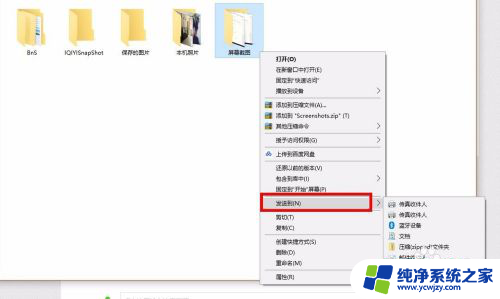
9.直接在桌面就能快速访问这个文件夹了。

10.用这个方法你可以快速截取电影电视剧动漫等播放画面,还有不管游戏支持不支持截图。用上这个方法都能截出来。
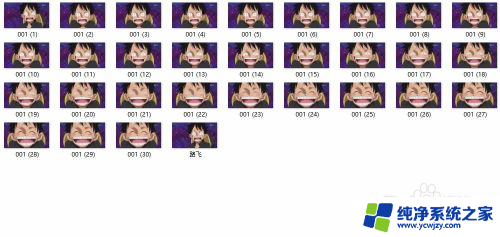
以上就是电脑截图的图片自动保存在哪里的全部内容,碰到同样情况的朋友们赶紧参照小编的方法来处理吧,希望能够对大家有所帮助。